Agentforce에서 세일즈 코치 활성화하기
학습 목표
이 프로젝트에서는 다음 작업을 수행합니다.
- 세일즈 코치 기능을 살펴봅니다.
- Agentforce의 세일즈 코치를 활성화합니다.
- 세일즈 코치 사용자를 생성합니다.
- 세일즈 코치 에이전트를 구성, 활성화하고 그에 대한 액세스 권한을 부여합니다.
여러분의 새로운 코치
Agentforce의 세일즈 코치는 Salesforce에 개인 트레이너가 있는 것으로 생각하면 됩니다. 하지만 헬스 트레이너처럼 운동 과정을 코칭하는 대신, 더 많은 거래를 성사시키고 고객 관계를 강화하는 데 필요한 기술을 쌓을 수 있도록 도와줍니다. 이제 막 시작하는 단계이든 성과를 개선하는 단계이든, 세일즈 코치는 각자의 수준에 맞는 코칭을 통해 성장하는 데 도움을 제공할 수 있습니다.
세일즈 코치가 유용한 이유는 바로 단계별 학습 방식에 있습니다. 기본 사항에 자신감을 갖추고 나면, 새로운 기술과 전략을 소개하여 계속 학습하고 개선할 수 있도록 지원합니다.
세일즈 코치의 진정한 장점은 단순히 기초만을 가르쳐 주는 것이 아니라 여러분의 요구에 맞는 도움을 주며 여러분과 함께 성장한다는 점입니다. 기초를 충분히 익히고 나면 세일즈 코치는 더 나은 영업 성과를 달성하는 데 필요한 고급 기법과 전략을 알려줄 것입니다. 슈퍼 영업사원으로 발돋움할 준비가 되셨나요? 그럼 이제 세일즈 코치와의 여정을 본격적으로 시작해 봅시다.
Agentforce에서 세일즈 코치 활성화하기
Agentforce에서 세일즈 코치 에이전트를 활성화하는 프로세스는 간단하게 2단계로 구성되어 있습니다.
-
Agentforce에서 세일즈 코치 활성화: 필요한 지원 서비스와 함께 Agentforce의 기능을 활성화하여 세일즈 코치 에이전트를 사용할 수 있습니다.
-
에이전트 구성 및 활성화: 에이전트 빌더를 사용하여 비즈니스 요구 사항 및 영업 프로세스에 맞게 에이전트를 조정하세요.
이번 유닛에서는 첫 번째 단계로 Salesforce Go 경험을 통해 세일즈 코치 에이전트를 활성화하는 방법을 알아봅니다. Salesforce Go는 Salesforce 기능을 검색, 활성화, 구성 및 모니터링하는 방법을 간소화하는 새로운 설정 경험입니다. 리소스 섹션에서 Salesforce Go에 대해 자세히 알아보세요.
Agentforce 세일즈 코치 활성화
- 이 페이지 상단에 제시된 단계를 수행해 새로운 Agentforce 세일즈 코치 Trailhead Playground를 연 뒤 연결하세요.
- 이어서 Playground 홈 페이지에서 톱니바퀴 아이콘
 을 클릭한 뒤 Salesforce Go를 클릭합니다. 그러면 Setup(설정)에서 Salesforce Go 홈 페이지가 열립니다. 또는 이미 Setup(설정)에 있는 경우 Quick Find(빠른 찾기)를 사용하여 Salesforce Go를 검색하고 선택합니다.
을 클릭한 뒤 Salesforce Go를 클릭합니다. 그러면 Setup(설정)에서 Salesforce Go 홈 페이지가 열립니다. 또는 이미 Setup(설정)에 있는 경우 Quick Find(빠른 찾기)를 사용하여 Salesforce Go를 검색하고 선택합니다.
- 아래로 스크롤하여 Get Started with Agentforce(Agentforce 시작하기) 섹션으로 이동한 다음 Agentforce for Sales(세일즈용 Agentforce) 카드에서 Set Up(설정)을 클릭합니다.
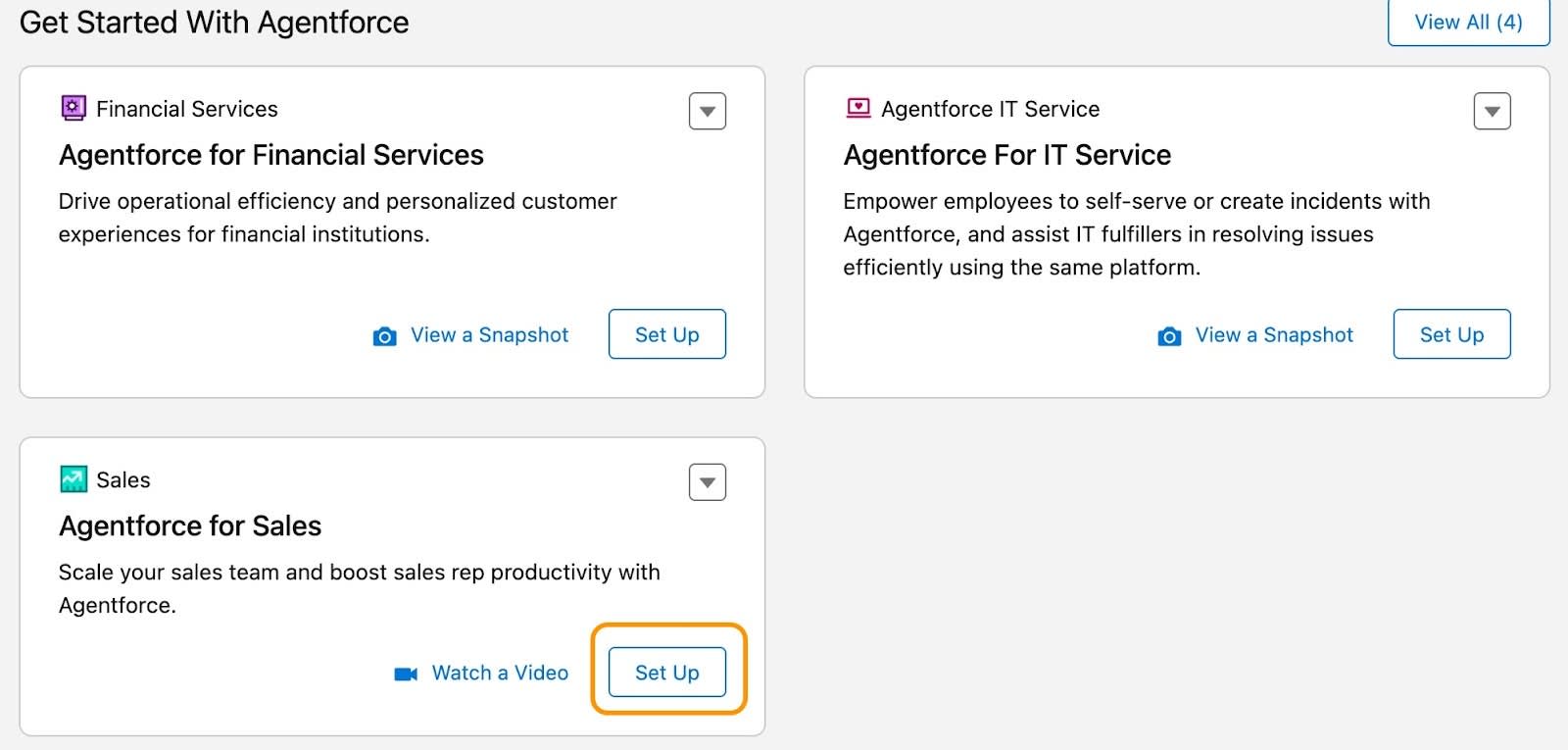
-
Turn On(설정)을 클릭하여 조직에서 Agentforce를 활성화합니다.

-
Confirm(확인)을 클릭합니다. Agentforce를 활성화하는 데 시간이 다소 걸릴 수 있습니다. 활성화되면 Agentforce가 자동으로 세일즈 관련 에이전트를 설정할 수 있게 합니다. 예를 들어 세일즈용 Agentforce에는 세일즈 코치와 리드 육성 에이전트가 포함되어 있습니다. 활성화 후에는 이 페이지에서 이러한 에이전트를 이용할 수 있습니다. 여기에서 원하는 에이전트, 즉 세일즈 코치를 활성화할 수 있습니다.
-
Agentforce Sales Coach(Agentforce 세일즈 코치)를 토글합니다.

- 대화 상자에서 Confirm(확인)을 클릭합니다. 에이전트가 활성화되기까지 몇 분 정도 걸릴 수 있습니다. 활성화되면 완료해야 하는 설정 단계를 진행할 수 있습니다. 보시는 대로 4가지 필수 단계 중 하나인 에이전트 활성화가 완료되었습니다. 이제 에이전트가 활성화되어 설정할 수 있습니다.
세일즈 코치에 사용자 액세스 권한 부여
이 프로젝트에서는 세일즈 코치 에이전트를 구성하고 작동할 수 있는 액세스 권한을 본인에게 할당해야 합니다.
-
Agentforce Sales Coach(Agentforce 세일즈 코치) 설정 영역의 Manage User Access(사용자 액세스 관리) 섹션에서 Manage(관리)를 클릭합니다.
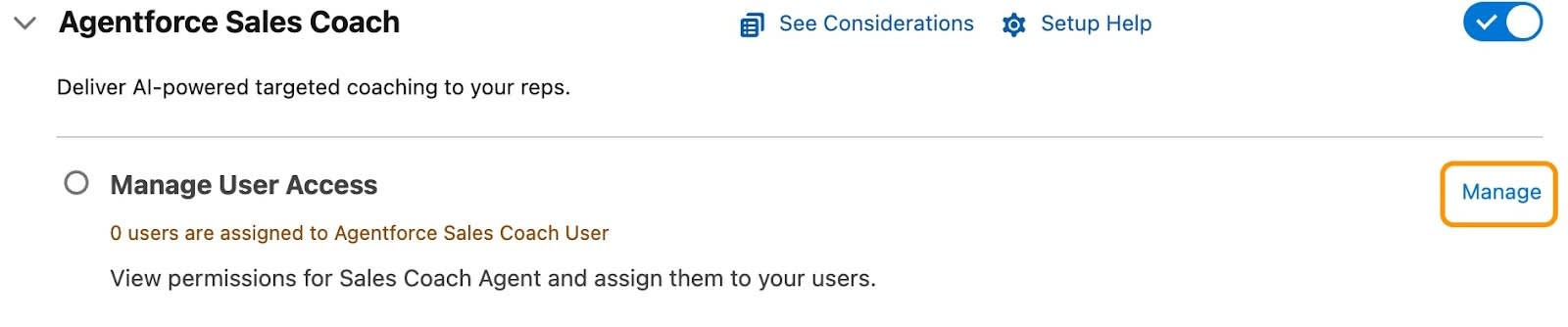
-
Manage Agentforce Sales Coach(Agentforce 세일즈 코치 관리) 탭에서 Recently Viewed(최근 조회 항목) 드롭다운을 클릭하고 All Users(모든 사용자)로 변경합니다.
- 자신의 이름을 찾아 YOUR NAME(이름) 옆의 확인란을 선택합니다.

-
Assign(할당)을 클릭합니다. 이제 Agentforce 세일즈 코치를 관리할 수 있는 권한을 할당했습니다.
-
Use Agentforce Sales Coach(Agentforce 세일즈 코치 사용) 탭을 클릭하고 Recently Viewed(최근 조회 항목) 드롭다운을 All Users(모든 사용자)로 변경합니다.
-
YOUR NAME(이름) 옆에 있는 확인란을 선택합니다. Assign(할당)을 클릭한 다음 Done(완료)을 클릭합니다.

- 이제 Manage User Access(사용자 액세스 관리) 단계에 이 단계가 완료되었음을 나타내는 확인란이 표시되어 있어야 합니다. 세일즈 코치 에이전트에게 필요한 권한을 부여했습니다.
Agentforce 세일즈 코치를 기회 페이지에 추가
올바른 권한이 주어졌으니 이제 Agentforce 세일즈 코치를 기회 페이지에 추가하겠습니다. 이는 기본 인터페이스로, 활성화 및 구성이 완료되면 세일즈 코치를 사용할 수 있습니다. 이 단계는 Agentforce 세일즈 코치 설정 프로세스의 세 번째 요구 사항을 나타냅니다.
- Setup(설정)의 Quick Find(빠른 찾기)에서 Agentforce Sales Coach(Agentforce 세일즈 코치)를 검색하여 선택합니다.
- Agentforce 세일즈 코치 섹션은 기본적으로 축소되어 있습니다.
-
Add Components, Fields, and Actions to Lightning Record Page(Lightning 레코드 페이지에 구성 요소, 필드, 작업 추가) 섹션에서 Manage(관리)를 클릭합니다.
-
Opportunity Grouped View Default(기회 그룹화 보기 기본값) 옵션 옆에 있는 Open in App Builder(앱 빌더에서 열기)를 클릭합니다. 옵션이 보이지 않으면 오른쪽으로 스크롤해야 할 수 있습니다. 그러면 Lightning 앱 빌더가 새 탭에서 열립니다. 여기에서 기회 레코드 페이지 레이아웃을 편집할 수 있습니다.
- Components(구성 요소) 패널에서 Agentforce Sales Coach(Agentforce 세일즈 코치)를 클릭해 Related Lists(관련 목록) 섹션 위로 끌어다 놓습니다.
-
Page(페이지)를 클릭하여 화면의 오른쪽에 있는 설정 패널을 엽니다. API Name(API 이름)이 Opportunity_Record_Page인지 확인하세요.

-
Save(저장)를 클릭한 다음 Activate(활성화)를 클릭합니다.
-
Assign as Org Default(다음 조직 기본값으로 할당)를 클릭합니다.
- 데스크톱을 기본값으로 두고 Next(다음)를 클릭합니다.
-
Save(저장)를 클릭합니다. 이 탭에서의 작업이 완료되었으므로 Lightning App Builder(Lightning 앱 빌더) 탭을 닫아도 됩니다.
- 설정 페이지로 돌아오면 Done(완료)을 클릭합니다. 페이지를 새로 고칩니다.
- 확인란을 직접 클릭하여 이 단계를 완료된 것으로 표시합니다.
이제 기회 페이지 레이아웃에 Agentforce 세일즈 코치를 추가했습니다. 세일즈 피치를 연습하고 AI 기반 피드백을 받을 수 있는 작업 공간입니다.
마지막 단계는 Go to Agentforce Builder(Agentforce 빌더로 이동) 링크를 클릭하고 맞춤 설정을 완료하여 실제로 에이전트를 구축하는 것입니다. 하지만 그 전에 마지막 설정 작업이 있습니다. 세일즈 코치 에이전트는 Salesforce 조직 내에서 전용 사용자로 기능하며, 효과적으로 활용하기 위해서는 올바르게 생성되고 프로비저닝되어야 합니다.
이 세일즈 코치 사용자를 만들고 적절한 라이선스를 할당하여 모든 기능을 사용할 수 있도록 하겠습니다.
세일즈 코치 사용자 만들기
세일즈 코치 에이전트는 Salesforce에서 한 명의 사용자로서 역할을 수행합니다. 그러므로 조직에 존재하는 여느 사용자와 마찬가지로 보고, 레코드 유지, 관리 권한을 가져야 합니다. 이제 자율 세일즈 에이전트를 위한 특정 유형의 사용자를 만든 뒤 적절한 권한을 할당해 줍시다.
- Quick Find(빠른 찾기)에서 Users(사용자)를 검색해 선택합니다.
-
New User(새 사용자)를 클릭합니다.

- 새로운 사용자를 생성할 수 있는 탭이 새로 열립니다. New User(새로운 사용자) 필드에 다음과 같이 입력합니다.
- First Name(이름):
Sales Coach(세일즈 코치) - Last Name(성):
Agent(에이전트) - Alias(별칭): 자동 입력됨
- Email(이메일): 귀하의 이메일 주소
- Username(사용자 이름): scoach + <귀하의 이니셜> + <오늘 날짜> + <좋아하는 색상> + @thsc.com
사용자 이름은 중복될 수 없습니다.
- Nickname(별명): 자동 입력됨
- Company(회사):
Acme - User License(사용자 라이선스): Einstein Agent(Einstein 에이전트)
- Profile(프로필): Einstein Agent User(Einstein 에이전트 사용자)
- First Name(이름):

-
Save(저장)를 클릭합니다. Agentforce 세일즈 코치 사용자 레코드가 생성되었습니다.
- Permission Set Assignments(권한 집합 할당) 섹션까지 스크롤하고 Edit Assignments(할당 편집)를 클릭합니다.
-
Agentforce Sales Coach(Agentforce 세일즈 코치)를 Available Permission Sets(사용 가능한 권한 집합) 섹션에서 Enabled Permission Sets(활성화된 권한 집합) 섹션으로 옮깁니다.
-
Save(저장)를 클릭합니다.
